windows10wifi在哪里设置 win10如何连接wifi
更新时间:2024-02-18 10:34:02作者:zheng
我们可以在win10电脑上选择使用以太网或者无线网络连接,有些用户就由于不方便在win10电脑上使用以太网,想要开启电脑的wifi功能来连接网络,但是却不知道win10如何连接wifi,今天小编就给大家带来windows10wifi在哪里设置,如果你刚好遇到这个问题,跟着我的方法来操作吧。
推荐下载:win10 32位下载
方法如下:
1、先打开电脑,然后点击电脑桌面左下角的开始按钮;

2、之后点击弹窗中的设置;
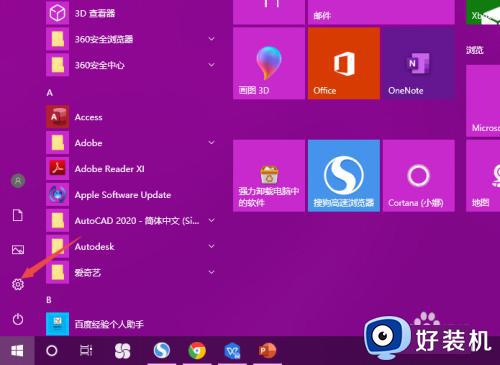
3、然后点击网络和Internet;
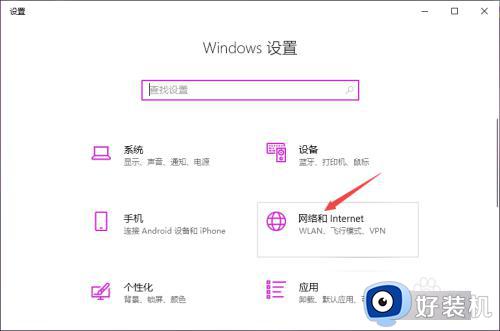
4、之后点击WLAN;
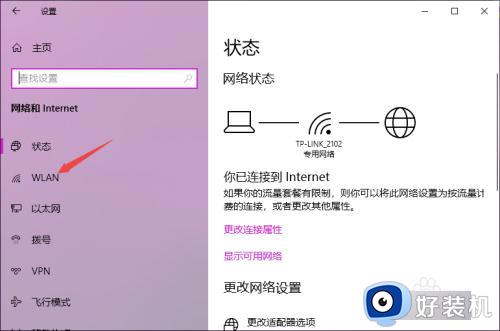
5、然后将WLAN的开关向右滑动;
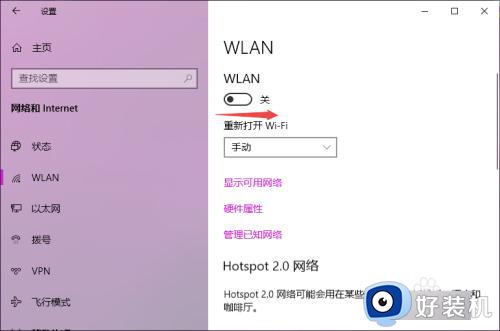
6、滑动完成后如图所示,这样我们便开启了WLAN,也就是开启了无线wifi了。
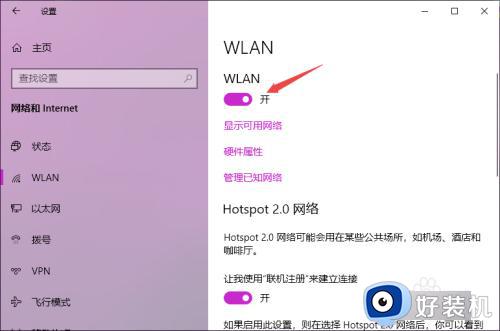
windows10wifi在哪里设置就为大家介绍到这里了。若是你也遇到同样情况的话,不妨参考本教程操作看看!
windows10wifi在哪里设置 win10如何连接wifi相关教程
- windows10wifi在哪里设置 win10该如何设置无线网络连接
- windows10wifi在哪里设置 win10无线网络设置在哪里打开
- windows10wifi密码在哪查看 查看Windows10WiFi密码的方法
- win10的wifi密码哪里看 win10系统的wifi密码怎么看
- windows10wifi无网络连接怎么回事 windows10wifi无网络连接的解决方法
- windows10wifi密码查看方法 win10怎么看wifi密码的方法
- windows10 wifi不见了怎么回事 windows10wifi没有了如何解决
- win10哪里能看到WiFi密码 win10电脑查看WiFi密码的方法
- win10哪里查看wifi已保存密码 win10查看wifi已保存密码的方法
- win10系统电脑如何连接wifi win10系统电脑连接wifi的方法
- win10拼音打字没有预选框怎么办 win10微软拼音打字没有选字框修复方法
- win10你的电脑不能投影到其他屏幕怎么回事 win10电脑提示你的电脑不能投影到其他屏幕如何处理
- win10任务栏没反应怎么办 win10任务栏无响应如何修复
- win10频繁断网重启才能连上怎么回事?win10老是断网需重启如何解决
- win10批量卸载字体的步骤 win10如何批量卸载字体
- win10配置在哪里看 win10配置怎么看
win10教程推荐
- 1 win10亮度调节失效怎么办 win10亮度调节没有反应处理方法
- 2 win10屏幕分辨率被锁定了怎么解除 win10电脑屏幕分辨率被锁定解决方法
- 3 win10怎么看电脑配置和型号 电脑windows10在哪里看配置
- 4 win10内存16g可用8g怎么办 win10内存16g显示只有8g可用完美解决方法
- 5 win10的ipv4怎么设置地址 win10如何设置ipv4地址
- 6 苹果电脑双系统win10启动不了怎么办 苹果双系统进不去win10系统处理方法
- 7 win10更换系统盘如何设置 win10电脑怎么更换系统盘
- 8 win10输入法没了语言栏也消失了怎么回事 win10输入法语言栏不见了如何解决
- 9 win10资源管理器卡死无响应怎么办 win10资源管理器未响应死机处理方法
- 10 win10没有自带游戏怎么办 win10系统自带游戏隐藏了的解决办法
